
Kazalo:
- 1. korak: OPOZORILO
- 2. korak: Spodaj levo kliknite ikono sistema Windows
- Korak: Vnesite "msconfig" brez narekovajev in pritisnite Enter
- 4. korak: Odpre se okno. Preklopite ikono iz običajnega zagona v selektivni zagon
- 5. korak: Kliknite zavihek Zagon
- Korak 6: Preklopite časovno omejitev iz privzete (30 sekund) na 3 sekunde
- 7. korak: Nato kliknite Napredne možnosti
- 8. korak: Potrdite polje poleg možnosti »Število procesorjev« in se prepričajte, da je preverjeno
- 9. korak: V spustnem meniju se prepričajte, da je klik najvišje možne številke, nato pritisnite V redu
- 10. korak: Pomaknite se na zavihek Storitve
- Korak 11: Kliknite na zavihek Status, s tem boste razvrstili vse od "Teče" do "Ustavljeno"
- 12. korak: S tekaškega seznama počistite polje, ki se ne uporablja, na primer v Apple Inc., storitev Bonjour ni bila preverjena, ker se v tem računalniku nikoli ne uporablja
- Korak: Nato se pomaknite na zavihek Zagon
- 14. korak: Od tam počistite polje za vse, ki se ne uporabljajo, ima "Updater" iz "Vprašaj"
- Korak 15: Na koncu pritisnite Uporabi in V redu
- Korak: Odpre se zgornje okno, ki zahteva ponovni zagon. Pojdite naprej in pritisnite Znova zaženite in opazili bi razliko v hitrosti
- 17. korak: Odpravljanje težav
- Avtor John Day [email protected].
- Public 2024-01-30 12:04.
- Nazadnje spremenjeno 2025-01-23 15:08.

V naslednjih navodilih boste s pomočjo msconfig poskušali pospešiti računalnik Windows.
1. korak: OPOZORILO

Če spremenite nastavitve znotraj msconfig, bi lahko vaš računalnik močno spremenil. Naslednje korake uporabite le, če vam je všeč msconfig.
V primeru težav naredite varnostno kopijo računalnika in datotek.
2. korak: Spodaj levo kliknite ikono sistema Windows
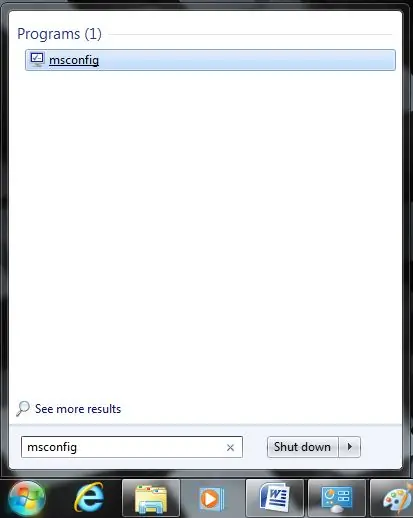
Korak: Vnesite "msconfig" brez narekovajev in pritisnite Enter
4. korak: Odpre se okno. Preklopite ikono iz običajnega zagona v selektivni zagon
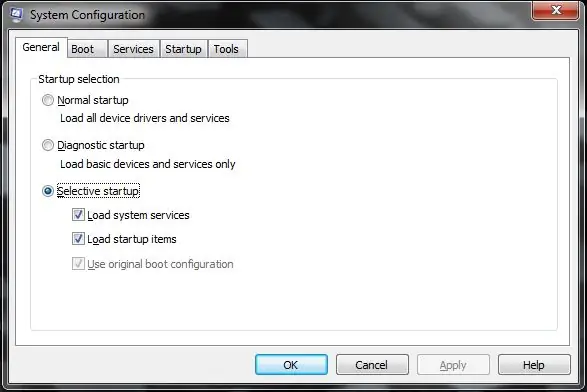
5. korak: Kliknite zavihek Zagon
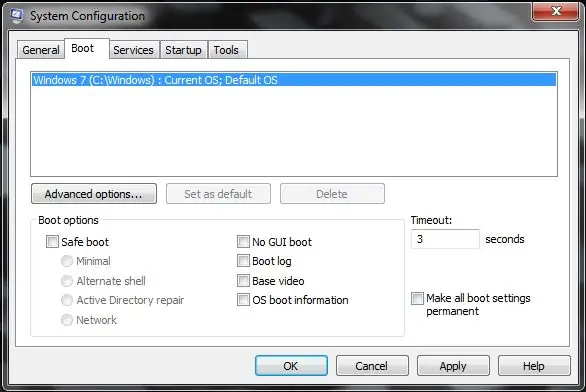
Korak 6: Preklopite časovno omejitev iz privzete (30 sekund) na 3 sekunde
7. korak: Nato kliknite Napredne možnosti
8. korak: Potrdite polje poleg možnosti »Število procesorjev« in se prepričajte, da je preverjeno
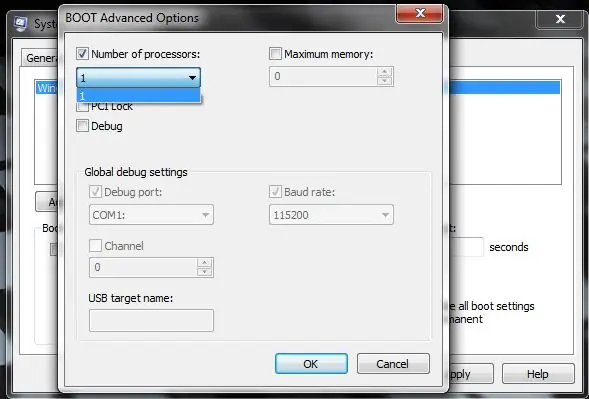
9. korak: V spustnem meniju se prepričajte, da je klik najvišje možne številke, nato pritisnite V redu
10. korak: Pomaknite se na zavihek Storitve
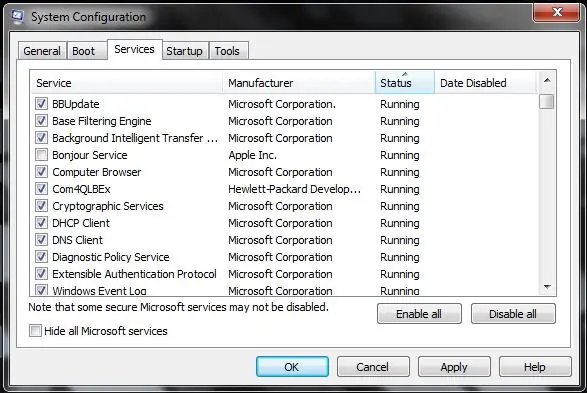
Korak 11: Kliknite na zavihek Status, s tem boste razvrstili vse od "Teče" do "Ustavljeno"
12. korak: S tekaškega seznama počistite polje, ki se ne uporablja, na primer v Apple Inc., storitev Bonjour ni bila preverjena, ker se v tem računalniku nikoli ne uporablja
Korak: Nato se pomaknite na zavihek Zagon
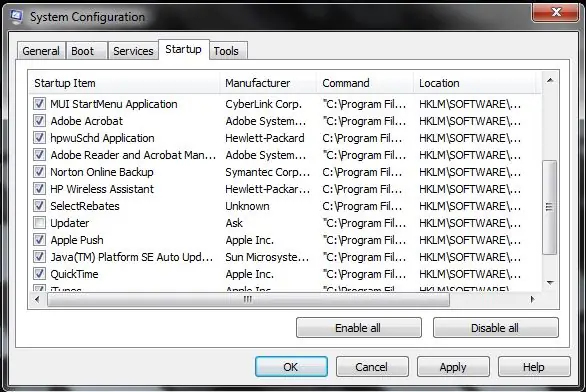
14. korak: Od tam počistite polje za vse, ki se ne uporabljajo, ima "Updater" iz "Vprašaj"
Korak 15: Na koncu pritisnite Uporabi in V redu
Korak: Odpre se zgornje okno, ki zahteva ponovni zagon. Pojdite naprej in pritisnite Znova zaženite in opazili bi razliko v hitrosti
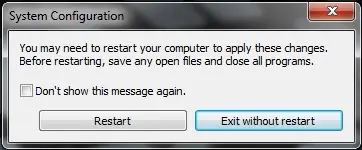
Če se okno ne prikaže, vseeno znova zaženite računalnik.
17. korak: Odpravljanje težav
Če ti koraki ne pomagajo pospešiti računalnika, razmislite o nakupu novega računalnika.
Priporočena:
Kako narediti Windows 7 videti kot Windows 95: 7 korakov

Kako Windows 7 izgleda kot Windows 95: Želim vam pokazati, kako Windows 7 izgleda kot Windows 95, vključil pa sem še dodaten korak, da bi bil videti kot Windows 98, namenjen pa je tudi ljudem, ki želijo narediti svoja okna 7 videti kot Windows 98. Za ljudi, ki želijo, da bi Windows 7 izgledal
Kako pospešiti stari prenosni računalnik: 5 korakov

Kako pospešiti stari prenosni računalnik: v tem navodilu vam bom pokazal, kako narediti star ali poceni prenosnik bolj uporaben v 21. stoletju
Kako pospešiti in pospešiti računalnik!: 5 korakov

Kako pospešiti in pospešiti računalnik!: Enostavno sledite navodilom, kako enostavno pospešiti računalnik
Kako Windows 2000 izgleda kot Windows XP: 5 korakov

Kako narediti Windows 2000 podoben sistemu Windows XP: V tej vadnici boste s pomočjo nekaj programske opreme lahko naredili svoj dolgočasen vmesnik Windows 2000 popolnoma podoben XP. Nekaj elementov, ki ne bodo vključeni, na primer videz nadzorne plošče in podobno. Ti boš
Kako drastično pospešiti računalnik in ohraniti to hitrost za celotno življenjsko dobo sistema .: 9 korakov

Kako drastično pospešiti računalnik in ohraniti to hitrost za celotno življenjsko dobo sistema. To je vadnica o tem, kako očistiti, prilagoditi in optimizirati računalnik, da bo deloval hitreje kot ob prvem nakupu in pomagati, da tako ostane. Slike bom objavil takoj, ko bom imel priložnost, na žalost trenutno ne
